PayPayの設定方法や使い方や魅力をご紹介していきます!
話題のPayPayを使いたいけど使い方がわからない。
今更やり方を聞けない。
でもそろそろPayPayを使ってみたい。
そんな方へこの記事を通してPayPayの設定方法や使い方、魅力をご紹介していきます!
PayPayとは
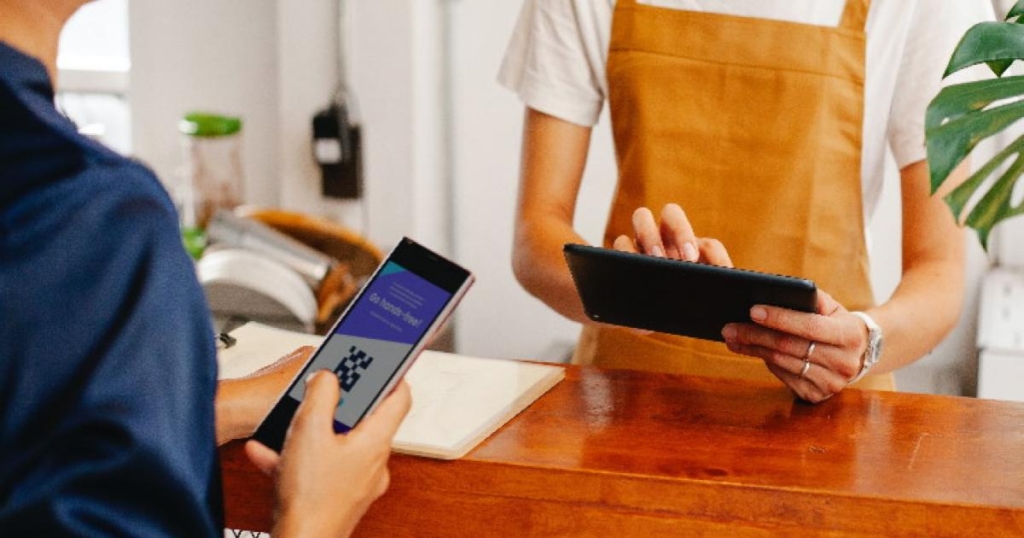
スマホのアプリに表示されるQRコードやバーコードを使ってお店での支払いを行うサービスです。
PayPayに対応しているお店であれば、現金の代わりにスマホのPayPayアプリから支払うことができます。PayPayはSuicaなどのようにスマホがおサイフケータイの等の機能に対応している必要がないため、スマホを選ばず手軽に利用することができるのが特徴です。
PayPayの設定方法とお金のチャージ方法

PayPayを使える状態にするための設定方法をご案内いたします。
①PayPayアプリをダウンロード
まずはPayPayアプリをダウンロードしましょう。以下のURLからダウンロード出来ます。
②電話番号とパスワードを設定しログイン
使用している携帯電話の電話番号と任意のパスワードを設定しログインをします。
ソフトバンク・ワイモバイルを利用中の方
「外部のアカウントでログイン」の右下にある「ソフトバンク・ワイモバイル」というところから新規登録をするとお持ちの情報と簡単に紐づけが出来ます)
その後、登録した携帯電話番号宛に4桁の認証コードが送られるので、PayPayの画面にその番号を入力しログイン完了
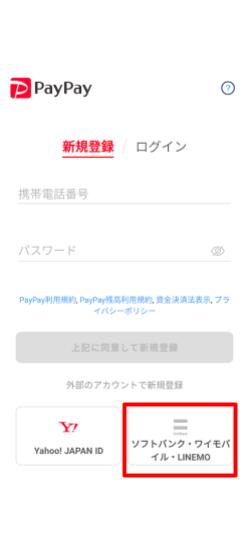
③チャージするための支払い方法
PayPayを使うためには、お金を事前にPayPayにチャージする必要があります。
PayPayへのチャージ方法は全部で5つあります。
- 銀行口座からチャージする
- クレジットカード(PayPayカードのみ)からチャージする
- ソフトバンク・ワイモバイルまとめて支払いからチャージする
- 現金(セブン銀行ATM・ローソン銀行ATM)でATMからチャージする
- ヤフオク/PayPayフリマの売上金からチャージする
上記の内、銀行口座、クレジットカード、ソフトバンク・ワイモバイルまとめて支払いは事前の支払方法設定が必要となります。まずはこの3つの支払方法設定をご案内いたします。
銀行口座からチャージ
銀行口座からのチャージを利用する場合は、利用前に審査があり、最短3日程度で審査結果がでますので、その後銀行設定を行います。本人確認の際は本人確認書類の読み込みと顔認証での本人確認が必要となります。
- 「アカウント」を押す
- 「支払方法の管理」をタップ
- 「チャージ用銀行口座の追加」をタップ
- 「顔認証と身分証で本人確認する」をタップ
「はじめる」をタップし、
本人確認書類の読み込み
▶顔認証
▶まばたき認証
▶個人情報の入力
を行い、審査の為の情報を送ります。
本人確認書類
- 運転免許証
- マイナンバーカード
- 運転経歴証明書
上記本人確認書類がない場合は、銀行口座では設定できませんので、別の方法で設定しましょう。
審査完了後(申請を出してから3~4日後)、再度「チャージ用銀行口座の追加」から銀行口座の情報を入力し、登録完了です。
クレジットカード(PayPayカード/Yahoo! JAPAN カード)からチャージ
yahooカードを通してチャージを行い、チャージ分はカードの請求にまとまります。
- 「アカウント」を押す
- 「支払方法の管理」をタップ
- 「クレジットカードを追加」をタップ
- 写真でクレジットカードを読み取り
ソフトバンク・ワイモバイルまとめて支払いからチャージ
ソフトバンク・ワイモバイルユーザーは、チャージした分を翌月の携帯代とまとめて支払うことが出来ます。
- 「アカウント」を押す
- 「外部連携サービス」をタップ
- 「ソフトバンク・ワイモバイル」の右横にある「連携する」をタップ
PayPayカードについては下記記事をご覧ください。
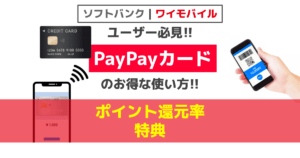

④お金をチャージする

支払い方法の設定が出来ましたので、PayPayを使うためのお金をPayPayにチャージする方法をご案内いたします。
銀行口座、クレジットカード(PayPayカード)、ソフトバンク・ワイモバイルまとめて支払いからチャージする場合
- ホームにある「チャージ」をタップ
- 赤枠をタップし、どこからチャージするかを選択
- チャージ方法選択後、「チャージ金額」を打ち込む
- 「〇〇円チャージする」をタップ
現金でチャージする
現金をPayPayチャージとして利用したい場合、セブン銀行ATM・ローソン銀行ATMを利用してチャージをします。
- ホームにある「チャージ」をタップ
- 「ATMチャージ」をタップ
- 銀行ATMの画面上で「スマートフォンでの取り引き」を選択
- 銀行ATMに表示されるQRコードを読み取る
- 4桁の企業番号がアプリに表示され、その番号を銀行ATMに入力
ヤフオクの売上金からチャージする場合
- ヤフオクの画面にある売上金管理のページを表示
- 「PayPayにチャージ」をクリックし、「チャージ金額」欄に100円以上のチャージしたい金額を入力
- 「確認する」をタップし、表示金額を確認
- 「チャージする」をタップ
PayPayフリマからの売上金をチャージする場合
- PayPayフリマ画面のマイページをタップ
- 「残高のチャージ」をタップ
- 100 円以上の金額を選択し「チャージする」をタップ
PayPayでの支払い方法

店頭でPayPayを使って買い物をする際の支払い方法は2通りあります。
バーコード読み取り式
PayPayのバーコードをお店側に提示し、お店の店員がバーコードを読み取り支払いを行います。
- ホーム画面の「支払う」を押す
- 赤枠のバーコードの部分を店員が読み取りを行い支払い完了です。
QRコード読み取り式
お店にあるQRコードを読み取り、自分で金額を入力し確定を押すと支払いが完了になります。
- ホーム画面の「支払う」を押す
- 画面右下の「スキャン支払い」を押す
- QRコードが店内にあるので、カメラで読み取る
- 自身で金額を入力
- 店員さんと金額確認
- 最後に「支払う」を押して支払い完了
PayPayのメリット

ポイントが貯まる
PayPayを通して買い物をすると1ポイント1円で利用が出来るポイントが付与されます。
基本還元率0.5%
また、paypayステップという仕組みもあり、条件を達成すると還元率が上がります。
毎月1日から月末までに以下の条件を達成すると、翌月の還元率が上がります。
- 条件1
-
300円以上の決済回数30回以上及び決済金額5万円以上で+0.5%
- 条件2
-
A~Eの中から3つのサービス利用
A:PayPayモールまたはYahoo!ショッピング
B:PayPayフリマまたはヤフオク!
C:Yahoo!トラベル
D:ebookjapan
E:LOHACO by ASKUL - 条件3
-
Yahoo!プレミアム会員登録
- 条件4
-
PayPayアカウントとYahoo!JAPAN ID連携
| 条件 | 還元率 |
|---|---|
| 基本還元率 | 0.5% |
| 「条件1」達成時 | +0.5% |
| 条件1~4全て達成時 | +0.5% |
| 最大還元率 | 1.5% |
うまく活用することで還元率が上がってお得にお買い物することができます。
スピード
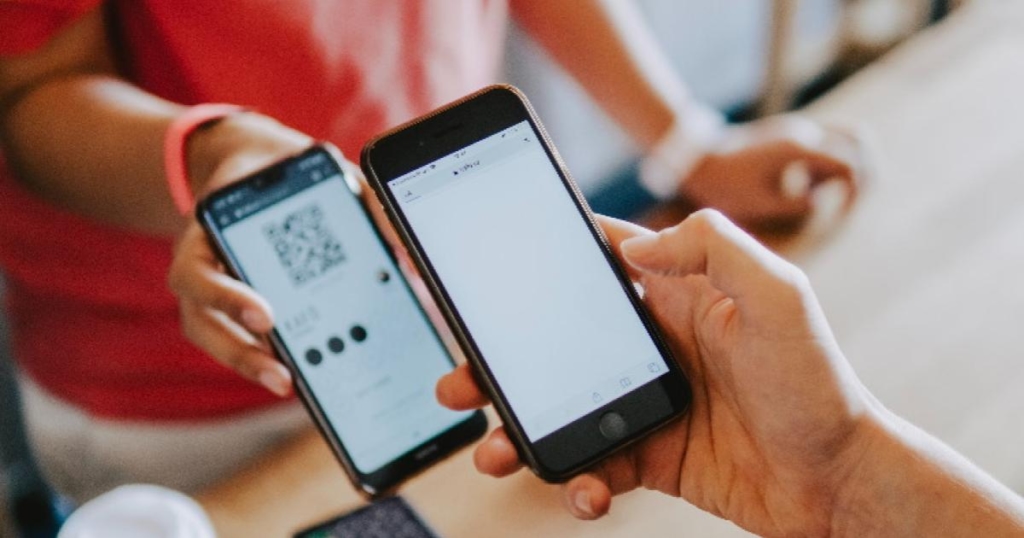
買い物の時に現金で支払いをすると、小銭があるかを確認したり、お財布にお金をしまうのに戸惑ってしまうことも少なからずあるのではないでしょうか。
PayPayなら
簡単3ステップ!!
- スマホを出す
- アプリを開く
- バーコード/QRコードで決済をする
この手順で簡単に支払いができます。
ちなみにJCBの調査によると、お会計完了までの平均時間は
| PayPay | 17秒 |
| 現金 | 28秒 |
と言われています。現金に比べるとかなり早いです。
現金授受のわずらわしさの解消や支払いのスピードアップにつながります。
さらにPayPayを使うことで現金に直接触れませんので感染症予防にも繋がります。
お札についた菌は2日間も生きていると言われています。
利用可能場所の探し方

ここまで使い方やメリットはわかったけどどこで使えるの?という方もいるかと思います。PayPay加盟店数は現在300万店にまで増えました。PayPayアプリの機能を使えば簡単に利用可能店舗を探すことができます。
- ホーム画面の「近くのお店」をタップ
- 数字をタップ
※周辺に利用可能店舗数が何件あるか表示されます - 下に周辺で利用可能店舗の一覧が出てきます
- 画面を拡大すると、より詳しく位置も把握出来ます
ご自身の周辺でも利用できるところがあるか一度調べて見てください。
今回はPayPayの設定やチャージの方法から利用方法、メリットをお伝えいたしましたがいかがでしたでしょうか。
これからもフォンシェルジュでは皆様の生活を快適に、ちょっと便利にするいろいろな情報を提供してまいります。




















コメント